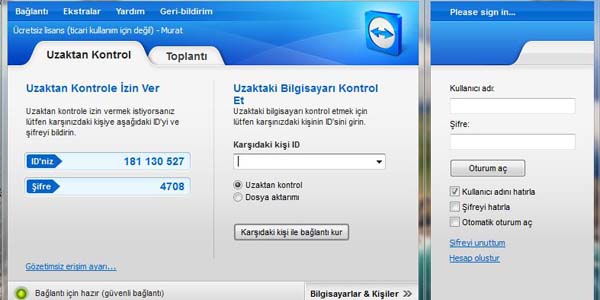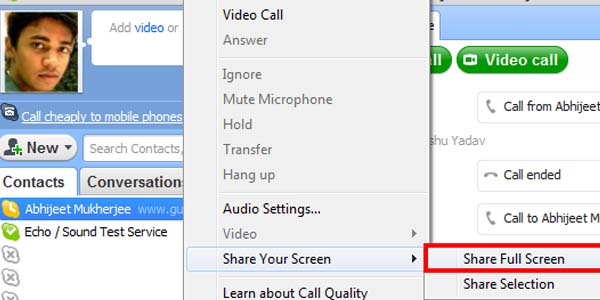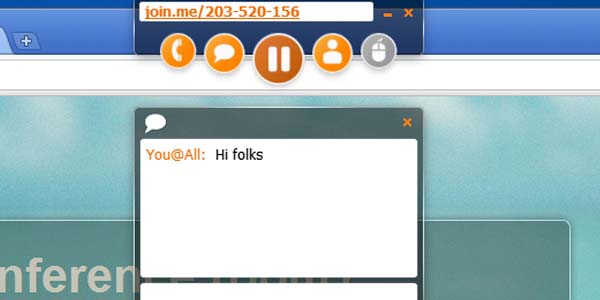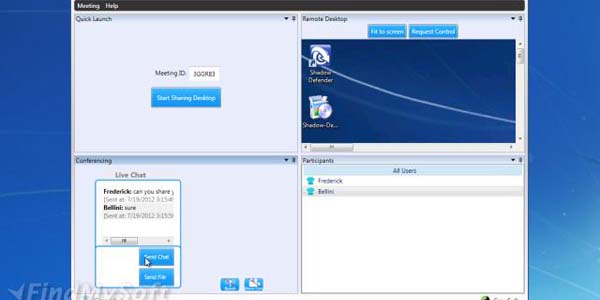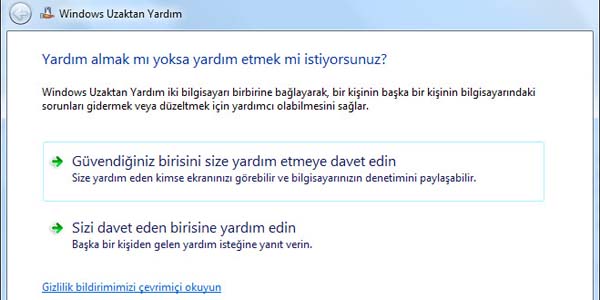En iyi 5 Ücretsiz Masaüstü Ekran Paylaşımı Programı

Günümüzde uzaktan yardım, sunum ve benzeri işler için kullanılan bir çok masaüstü ve bilgisayar ekranı paylaşımı programı var. Bu tarz ekran paylaşımı programı ihtiyacı olanlar için yazımızda en iyi 5 ücretsiz ekran paylaşma programını tanıtıyoruz.
Ekran paylaşma tv üzerinden yapılan bir işlem olabildiği gibi, bilgisayar ekranı paylaşımı en çok kullanılan yöntem. Karşıdaki kişiye ekran gösterme ve dolayısıyla tanıtım, sunum yapma yanı sıra uzaktan destek için de bir çok program piyasada mevcut.
Bu tarz uygulamalar, karşı bilgisayardan ekran görüntüsü alma üzerine kurulu. Bir taraf bağlantıya izin verirken, diğer taraf kontrolü karşıdaki kişiye bırakıyor. Bir diğer olayda ise, karşıdan bağlanan kişiye bir uygulamanın veya programın tanıtımı yapılıyor.
Bu tarz uzaktan destek uygulamalarında Android ekran paylaşımı için geliştirilen mobil ekran paylaşma programlarının da mevcut olduğunu hatırlatalım.
Mobil yazılım piyasasının da en az masaüstü kadar geliştiği şu günlerde, mobil ekran paylaşımı programları ile masaüstü bilgisayarlara bağlantı da kurulabiliyor. Bunu yapan bir çok uygulama arasında en iyisi herkesin tanıdığı TeamViewer olarak gösterilebilir.
Sözü daha fazla uzatmadan, tanıtımını yapacağımız uygulamalara geçelim. Listemizde yer alan tüm uygulamaların kullanımının ücretsiz olduğunu hatırlatırız. Yalnız bazıları belirli bir süre zarfında bağlantıya ve ekran paylaşmaya izin veriyor hatırlatalım.
1. TeamViewer
Ekran paylaşımı ve uzaktan yardım konularında listenin en başında TeamViewer var. Bu programdan kişisel kullanımlar için dilediğiniz kadar ücretsiz faydalanabilirsiniz.
Premium yani ücretli sürümü de bulunduğu halde, adil kullanım mantığıyla çalışan bu uygulama, işi ticari boyuta taşımadığınız sürece sizin için bedava.
İlk açtığınızda karşınıza gelen ID’niz yazan kısımdaki kodu karşı taraftaki kullanıcıya iletiyorsunuz ve o da bu kodu girip bağlantı kurmak istediğinde hemen altında yer alan şifreyle bilgisayarınıza bağlantı kurup ekranı görebiliyor.
Daha sonra kontrolü tamamen ona bırakabiliyor veya yalnızca ekranınızı görebilmesi için izin verebiliyorsunuz. Bu, daha çok sunum veya benzeri olaylar için kullanılabilir.
Bu program ayrıca uzaktan dosya aktarımına ve panoyu kullanmanıza da izin veriyor. Yani kendi bilgisayarınızdaki bir dosyayı sağ tıklayıp kopyala diyerek hedef masaüstü üzerine yapıştırabiliyorsunuz.
TeamViewer ücretsiz sürümde belirli bir zaman sınırı tanımıyor ancak programı çok fazla kullanmaya başladığınızda ve farklı ID’lere yani kişilere bağlantı kurduğunuzda artık kişisel kullanım olmadığını anlıyor ve kısıtlamalar getiriyor.
Programda aynı zamanda pek fazla kişinin bilmediği VPN özelliği de mevcut. Yani karşı tarafa bağlanarak onu bir VPN sunucusu olarak da kullanabilirsiniz.
Ayrıca kendi bilgisayarlarınızı ekleyerek bir hesap oluşturabilir ve istediğiniz bilgisayara istediğiniz yerden ID veya şifre girmeden yalnızca hesabınıza oturum açarak bağlanabilirsiniz. Bu durumda sağ kısımda Bilgisayarlarım sekmesi altında hesaba eklediğiniz bilgisayarlar görünür ve mobil – masaüstü ayırt etmeden istediğiniz cihazdan diğerine bağlantı kurup ekran paylaşımı ve uzaktan kontrol yapabilirsiniz.
En çok kullanılan ekran paylaşma programı olduğunu göz önünde bulundurarak, TeamViewer kullanımına dair bir video da paylaşalım hemen.
İşte bu şekilde TeamViewer ile karşı bilgisayara bağlanabiliyor ve karşı taraf size bağlandığında ekran görüntüsü paylaşma yapılabiliyor.
2. Skype
Microsoft tarafından geliştirilmeye devam edilen Skype, çok fazla kişinin bilmediği masaüstü paylaşımına da sahip.
Uzaktan kontrol yerine, yalnızca ekranda neler olup bittiğini paylaşmak isteyen ve ekran paylaşımı ile sunum yapmak isteyen kişiler için doğru program Skype diyebiliriz.
Skype ile ekran paylaşma işlemi başlatıldığında, listenizdeki seçtiğiniz kişi veya dahil olduğunuz sohbet gurubu ekranınızı görür ve köşelerde yeşil ibareler ile size o an ekran paylaşımı yaptığınız hatırlatılır.
Geçmişte ücretli olan bu özellik artık ücretsiz yani kontör almadan da kullanılabiliyor. Skype ile ekran paylaşımının en güzel özelliklerinden birisi de, eğer kamerayı açarsanız ekranın bir köşesine de sizin kamera görüntünüzü koyuyor. Yani sunum yaparken hem siz hem de ekranınız görülebiliyor.
Ayrıca dosya paylaşımı da bildiğiniz üzere Skype ile kolayca yapılabiliyor.
3. Join.me
Herkesin hamachi olarak bildiği yeni adıyla LogMeIn programının yapımcıları tarafından geliştirilen bu uygulama ile ayrıcalık toplu konuşmalar ve meeting düzenlemek isteyenlere tanınmış.
Ücretsiz olarak faydalanabileceğiniz bu programda 10 kişiye kadar toplantılar düzenleyebilirsiniz ve VOIP özelliği ile sesli anlatım da yapabilirsiniz.
Join Me programı, iOS ekran paylaşımı için de kullanılabilecek programlar arasında.
Yine diğer benzerleri gibi bunda da dosya paylaşımı yapabiliyor ve kontrolü karşı taraftan herhangi bir kullanıcıya devredebiliyor durumdasınız.
Dahası premium üyelik ile elde edilebilir. Denemekte fayda var…
4. MingleView
Sınırsız katılımcı ile toplantılar düzenleyebileceğiniz MingleView, herhangi bir kurulum gerektirmiyor. Ayrıca tamamen ücretsiz olduğunu söyleyebiliriz. Yani ekranınıza sürekli Premium veya paralı üye olun gibi ibare veya reklamlar gelmiyor.
Uygulama, SSL üzerinden güvenli bağlantı ile katılımcıları ortak bir noktada buluştururken, peer to peer teknolojisinden faydalanıyor. Bu da, herhangi bir port kullanımı, Firewall sorunları veya izinler konusunda problem teşkil etmenin önüne geçiyor.
Yalnızca Windows üzerinde kullanılabilmesi ise tek dezavantajı diyebiliriz. Android üzerinde de var ancak mac ekran paylaşımı konusunda bir ihtiyacınız varsa MingleView size göre değil.
5. Zoom
Ekranı bir çok kişiyle paylaşmak için kullanabileceğiniz bir diğer program da Zoom. Ücretsiz hesap ile 25 kişiye kadar katılımcı sağlanabiliyor ve sınırsız toplantı düzenleyebiliyorsunuz.
Ücretsiz kullanımın bir dezavantajı var. Her bir toplantı kırk dakika ile kısıtlanmış durumda. Eğer bu süre zarfına dikkat etmezseniz, sunumunuz yarıda kesilebilir ve sonunu getiremezsiniz.
Ücretsiz kullanımda HD video kalitesinde ekran paylaşımı, çok yönlü ses, işlevsel bir yazı tahtası ve kayıt özelliği de beraberinde geliyor.
Kısa süren sunum veya uzaktan destek ihtiyacınız yanı sıra küçük toplantılar veren bir işletmeniz var ise, Zoom ücretsiz bir şekilde ihtiyaçlarınızı karşılayacaktır.
Ücretsiz Ekran Paylaşımı Programları
Listemizde yer alan uygulamalar yanı sıra iki tane de farklı sistemi tanıtan bir video paylaşalım.
Arkadaş sağ olsun videoda programların kullanımını anlatmış.
Bonus: Windows Uzaktan Yardım
Dahili olarak Windows kurulumu içerisinde gelen bu asistan ile uzak bir bilgisayara bağlanabilir ve uzaktan destek verebilirsiniz. Başka bir Windows kullanıcısı ile ekran paylaşımı için kullanabileceğiniz bu yardımcı araç dahili olarak geldiğinden ve Windows kurulu her bilgisayarda bulunduğundan ücretsiz ve sınırsız olarak kullanılabilir.
Uzun vadede ihtiyaçlarınızı tam karşılayamasa da kısa süreli ve tek seferlik uzaktan bağlantı ihtiyaçlarınız için idealdir.
Windows uzaktan yardım programını çalıştırmak için: Başlat kutusuna msra.exe yazıp entera basmanız yeterli.
Şimdilik tanıtacağımız programlar bu kadar. Bunların dışında, sizin de bildiğiniz ücretsiz ve faydalı masaüstü paylaşım programları varsa yorum atarak bizimle paylaşabilirsiniz.